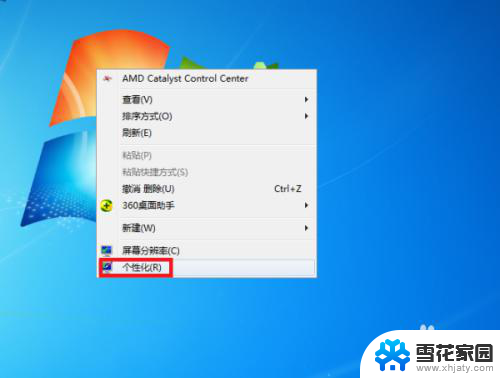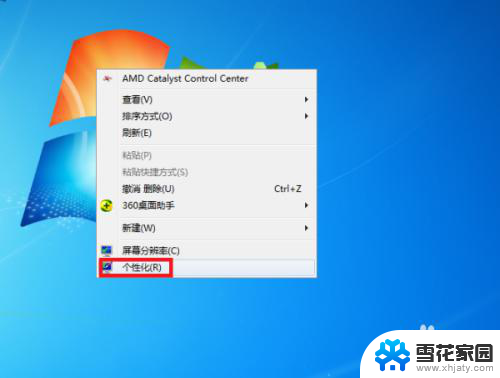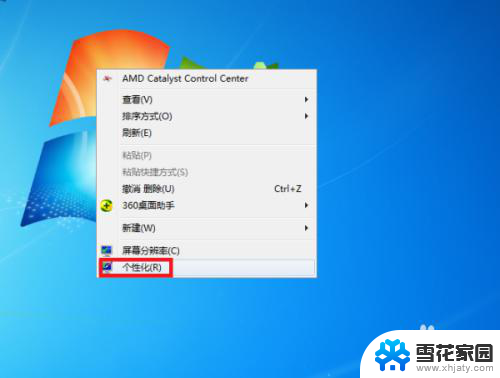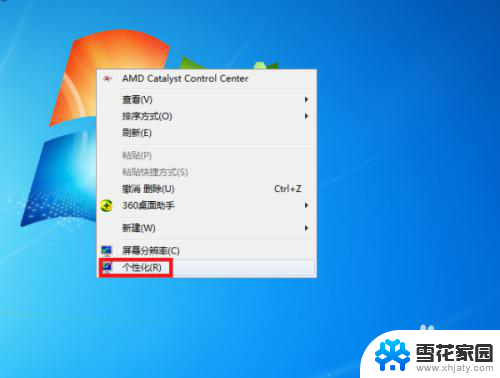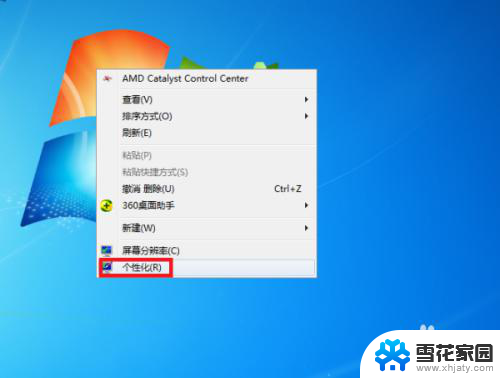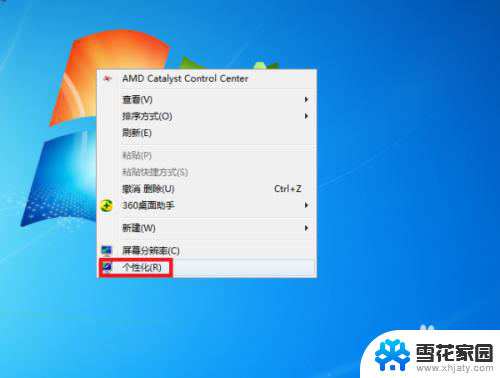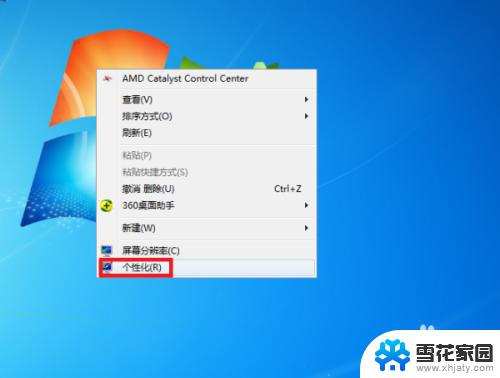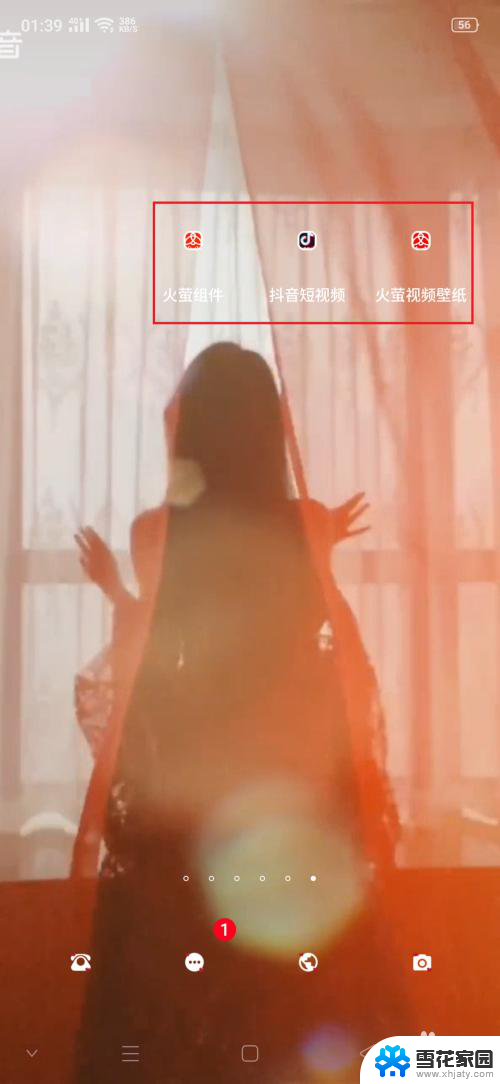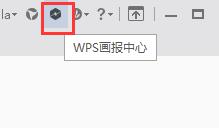电脑动态壁纸如何设置 电脑如何下载并设置动态桌面壁纸
电脑动态壁纸是一种能够让桌面背景动起来的壁纸,给人一种生动的视觉体验,想要设置动态壁纸并不难,只需要在电脑上下载相应的软件或应用程序,然后按照指引进行设置即可。在选择动态壁纸时,可以根据个人喜好选择不同的主题和风格,让桌面更加个性化和有趣。通过设置动态壁纸,不仅可以提升桌面的美观度,还能让工作和生活更加有趣和多彩。
具体步骤:
1.在电脑桌面空白处点击鼠标右键,然后在右键菜单中选择“个性化”选项点击。
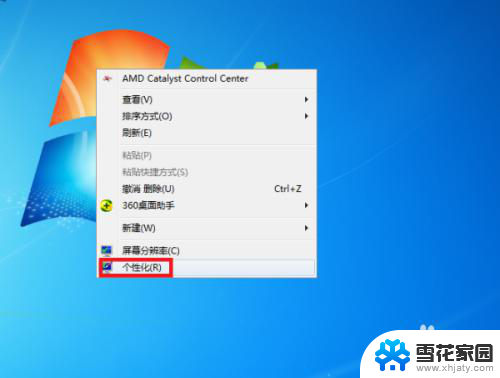
2.进入个性化设置界面后,点击“联机获取更多主题”选项。
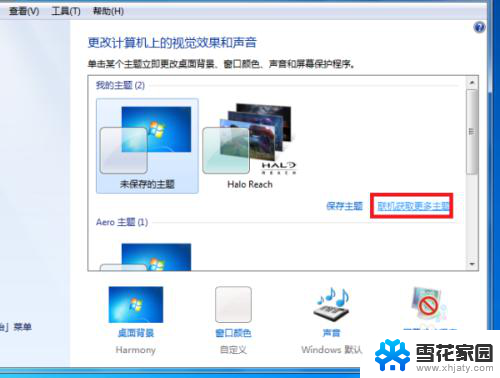
3.然后在主题选择界面按个人需要选择一个主题下载,下载好后进行解压。
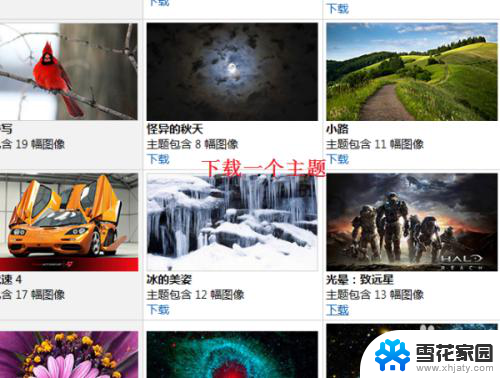
4.然后桌面背景界面设置刚刚下载的主题图片切换时间为“10秒”。
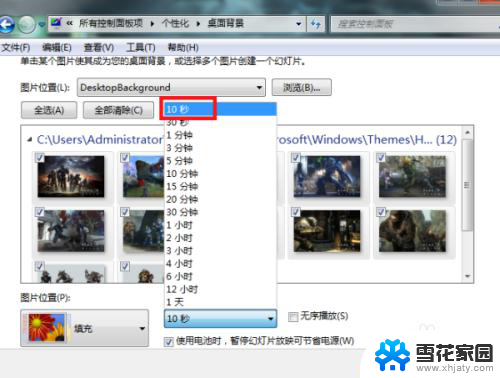
5.最后点击“保存修改”按钮返回主界面。完成以上设置后,即可在电脑中设置动态桌面壁纸。
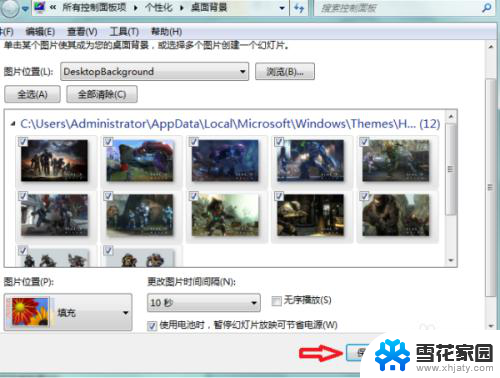
6.总结:
1、在电脑桌面空白处点击鼠标右键,然后在右键菜单中选择“个性化”选项点击。
2、进入个性化设置界面后,点击“联机获取更多主题”选项。
3、然后在主题选择界面按个人需要选择一个主题下载,下载好后进行解压。
4、然后桌面背景界面设置刚刚下载的主题图片切换时间为“10秒”。
5、最后点击“保存修改”按钮返回主界面。完成以上设置后,即可在电脑中设置动态桌面壁纸。
以上是电脑动态壁纸设置的全部内容,如果有任何不清楚的地方,可以参考小编提供的步骤进行操作,希望这对大家有所帮助。